|


FONTOS!
A leírás PSP X7 programmal készült, de
elkészíthető korábbi verziókkal is. Azonban a leírásban látható bemutató képek
eltérhetnek a korábbi verzióban találhatóaktól.
Köszönetet mondok Estellanak, aki
engedélyezte ennek a leckének a fordítását.
Az eredeti lecke itt található:

A leírást készítette
Estela, az engedélye
nélkül TILOS más oldalon sajátként felhasználni
Köszönet a tubek alkotóinak
Az oldalt szerzői jog védi
A leckében használt plugin
Italian Editors / Picture in
Picture
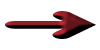 |
Itt a jel ami segít a haladásban
Vigyük magunkkal
|
|
|
A leckéhez
használt színkódok
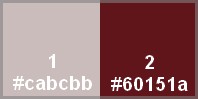
1
Nyissunk egy
átlátszó hátterű réteget 700*550
pixel méretben
Töltsük ki a
2-es színnel
Kérünk egy új
réteget
Töltsük ki az
1-es színnel
2
Maszkot
helyezünk a rétegre
Layers / New
Mask Layers / From Image
(a maszkot
INNEN lehet letölteni)
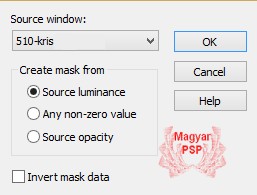
Layers / Merge / Merge Group
A látható rétegeket vonjuk össze
Layers / Merge / Merge Visible
3
Duplázzuk meg a réteget
Effects / Plugins / Italian
Editors Effect / Picture in
Picture
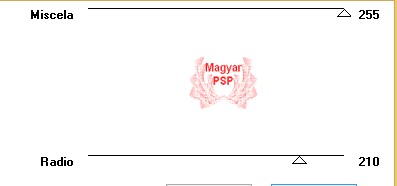
4
Effects / Edge Effects / Enhance
A
réteg Blend Mode-t állítsuk át
Multiply-ra (vagy Screen-ra,
tetszéstől és a használt
színektől függően)
Átláthatóságot szintén tetszés
szerint állítsuk be
Adjust / Add/Remove Noise / Add
Noise
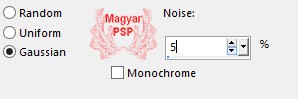
5
Aktiváljuk az alsó (Merged)
réteget
Adjust / Blur / Radial Blur
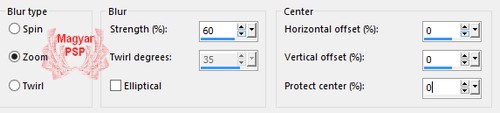
6
Effects / Texture Effects /
Weave
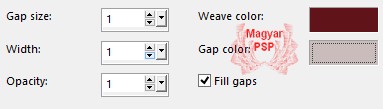
A látható rétegeket vonjuk össze
Layers / Merge / Merge Visible
7
Kérünk egy új réteget
Aktiváljuk
a kijelölő eszközt, és a nyíllal
jelzett ikont

A
következő értékekre állítsuk be
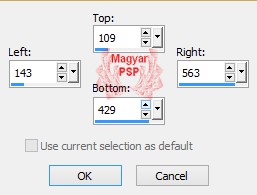
8
A kijelölést kitöltjük az 1-es
színnel
Selections / Modify / Contract
- 10 pixels
A
kijelölést kitöltjük a 2-es
színnel
Selections / Modify / Contract
- 50 pixels
A
kijelölést kitöltjük az 1-es
színnel
Selections / Modify / Contract
- 10 pixels
A
kijelölést kitöltjük a 2-es
színnel
A
kijelölést megszüntetjük
9
Duplázzuk meg a réteget
Aktiváljuk a kijelölő eszközt

A
képen jelöljük ki a sötét
résszel kitöltött részt
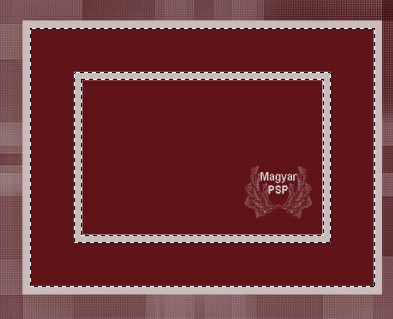
Effects / Texture Effects /
Blinds
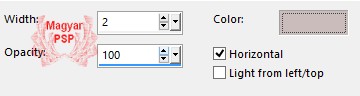
A
kijelölést megszüntetjük
10
Aktiváljuk az
alatta lévő réteget
90°-al
megfordítjuk
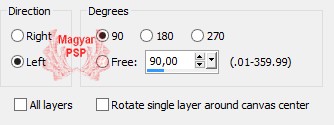
A
rétegpalettán helyezzük el
legfelülre
11
Jelöljük ki a
belső téglaalapot a képen
A kijelölésbe
illesztve másoljunk egy tubét a
rétegre
Kijelölést
megszüntetjük
Vonjuk össze a
két réteget
Layers / Merge
/ Merge Down
12
Jelöljük ki a
képen a külső sötét színű
keretet
Nyomjuk le a
delete billentyűt
A kijelölést
megszüntetjük
13
Árnyékot adunk
rá
0 / 0 / 65 /
20 szín fekete
14
Minden réteget
vonjunk össze
Layers / Merge
/ Merge All
15
Keretet adunk
a képre
Image / Add
Borders
10 pixel 1-es
szín
50 pixel 2-es
szín
Új rétegen
bemásoljuk a használt tubet a
képre
Elhelyezzük a
bal oldalon
Aktiváljuk
a kijelölő eszközt, és a nyíllal
jelzett ikont

A
következő értékekre állítsuk be
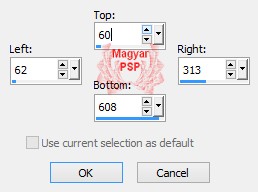
A kijelölést megfordítjuk
Selections / Invert
Nyomjuk le a delete billentyűt
Kijelölést szüntessük meg
A réteg Blend Modet-t állítsuk
át Multiply-re
Minden réteget összesítünk
Tetszés szerint díszítjük még a
képet
Adunk egy 2 pixeles 1-es színű
keretet a képre
16
Adjust / Smart Photo Fix
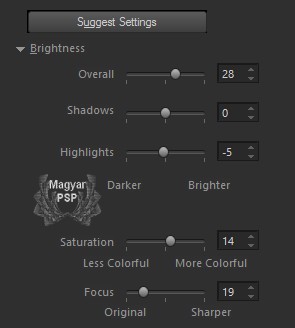
A kész
képet mentsük el jpg formátumba
A fordítás
készült 2014.12.14-én
Ha
elkészítetted a képet
feltöltheted
IDE vagy
elküldheted e-mailben is.

Másik verzió tőlem a lecke
alapján


|